Галерея Bitmap gallery
Галерея Bitmap gallery (рис. 9.21) имеет особое значение в CorelXARA, поскольку предназначена для управления всеми имеющимися в документе точечными изображениями, независимо от способа их использования. В нее автоматически помещаются все импортированные изображения, независимо от их источника: с помощью команд Import и Open, или из галерей Fill gallery или Clipart gallery. После удаления изображения со страницы документа изображения остаются в галерее Bitmap gallery и доступны для повторного использования как отдельные изображения и как заливки или прозрачности. Изображения из галереи Bitmap gallery, отсутствующие на странице документа, тем не менее, сохраняются в его файле. При открытии документа во время следующего сеанса работы с ним эти изображения снова окажутся у вас "под рукой" — в галерее Bitmap gallery.
Для каждого изображения в галерее Bitmap gallery указываются размер и глубина цвета, а также имя и размер его файла. Ту же информацию можно увидеть, нажав кнопку Properties.
Любопытно, что CorelXARA рассматривает каждое импортированное изображение как потенциальный кадр анимации. Поэтому в галерее Bitmap gallery для каждого изображения указано время демонстрации и способ смены кадра. Анимация средствами CorelXARA подробно рассматривается в главе 10.
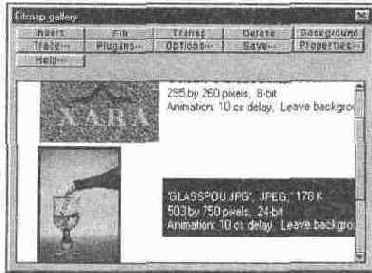
Рис. 9.21.
Окно галереи Bitmap gallery
Сервис, предоставляемый галереей Bitmap gallery, не столь обширен, как, скажем, в галерее Clipart gallery. Вы не имеете возможности автоматической сортировки изображений (изображения размещаются в галерее в хронологическом порядке их импортирования) и выбора размера миниатюр. Впрочем, это не затрудняет ее использование, поскольку количество изображений в документе всегда несравнимо меньше, чем в библиотеке. Если оно все же достаточно велико, то воспользуйтесь стандартным диалоговым окном Find. Оно открывается выбором соответствующей команды меню, открываемого нажатием кнопки Options. Поиск производится только по имени файла изображения независимо от положения переключателя Search names & keywords/Search all information. При желании можно и изменить порядок следования миниатюр в галерее. Для этого придется перетаскивать их на нужное место по отдельности.
Кнопки в окне галереи Bitmap gallery позволяют проделывать с изображениями практически все возможные преобразования. Импортирование изображения из галереи на страницу документа осуществляется нажатием кнопки Import. Импорт из галереи значительно быстрее, чем импорт изображения из файла на диске, даже если не принимать в расчет время поиска. Это не должно вызывать удивления, поскольку изображения из галереи Bitmap уже находятся в документе, и реального импортирования посредством фильтров импорта не происходит.
Кнопка Save предназначена для экспорта изображений из галереи. Это является наиболее удобным способом экспорта изображений, поскольку не требует предварительного выделения и ускоряет дело, если требуется экспортировать серию изображений (например, фазы анимации). Об экспорте изображений в точечные форматы см. главу 10.
Нажатие кнопки Plug-ins открывает список команд для вызова встроенных и подключенных эффектов, эквивалентный подменю команды Plug-ins главного меню. Использование этих команд создает в галерее копию выделенного изображения, обработанную соответствующим фильтром. Применение
эффектов к изображениям в галерее Bitmap gallery позволяет подбирать художественные фильтры, не боясь потерять уже найденный удачный вариант. Работа с фильтрами эффектов описана выше в настоящей главе.
Bitmap gallery
позволяет придавать объектам точечные заливки (кнопка Fill) и прозрачности (кнопка Transp), а также придавать странице фоновую текстуру (кнопка Background). При этом, в отличие от галереи Fill gallery, заливкой или прозрачностью может стать любое однажды импортированное изображение.
Кнопка Delete удаляет одно или несколько выделенных изображений из галереи.
В процессе интенсивной работы с точечными изображениями эту кнопку приходится использовать довольно часто. Поскольку в галерее сохраняются каждое импортированное изображение (даже если оно больше не нужно) и каждый вариант его обработки фильтрами эффектов, она быстро переполняется ненужными изображениями.
Удаляя лишнее из галереи Bitmap gallery, будьте осторожны: программа не выдает специального предупреждения о том, что изображение использовано в документе. Если вы удалите из галереи такое изображение, то в документе на его месте появится логотип XARA (изображение по умолчанию). То же самое относится к точечным заливкам и прозрачностям. Особенно нежелательной такую ошибку делает невозможность отмены удаления изображения из галереи.
Команды галереи доступны и из контекстного меню, открывающегося щелчком правой кнопкой мыши в окне галереи.
Большое достоинство галереи Bitmap gallery в том, что она работает со всеми открытыми документами. В результате вы получаете удобный каталог всех изображений не только в текущем, но и во всех открытых документах. Это также обеспечивает легкость и удобство обмена изображениями между открытыми документами. Галерея Bitmap gallery содержит столько разделов (папок), сколько документов открыто в данный момент в CorelXARA. Папки носят имена соответствующих документов, позволяя легко определить принадлежность изображений. К сожалению, перемещать изображения между папками в галерее невозможно. Для этого вам придется сначала поместить изображение на страницу соответствующего документа.
